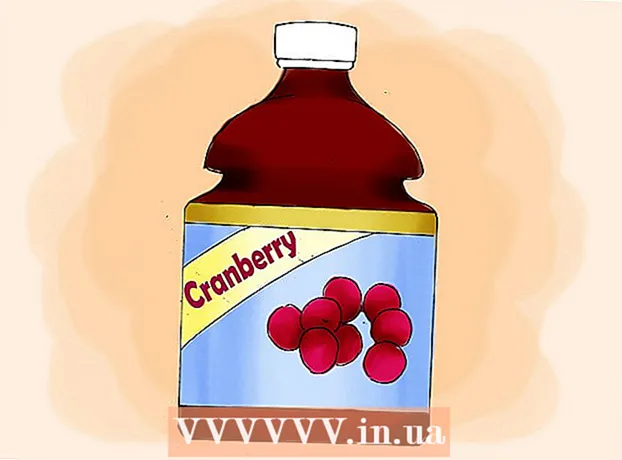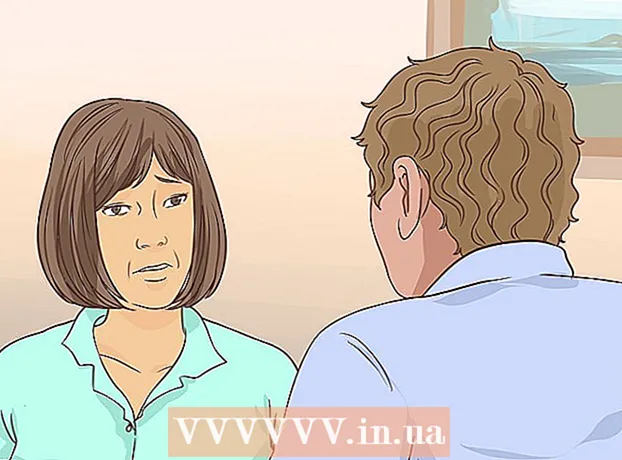Autora:
Roger Morrison
Data De La Creació:
5 Setembre 2021
Data D’Actualització:
1 Juliol 2024

Content
- Per trepitjar
- Part 1 de 2: Instal·lació i actualització d'iTunes
- Part 2 de 2: sincronització amb iTunes
Aquest wikiHow us ensenya a connectar el vostre iPhone o iPad a iTunes en un ordinador Windows o macOS.
Per trepitjar
Part 1 de 2: Instal·lació i actualització d'iTunes
 Decidiu quin equip voleu utilitzar per gestionar la vostra biblioteca d'iTunes. Hauria de ser un equip que tingui prou emmagatzematge, que tingui accés a una xarxa Wi-Fi potent i que estigui disponible periòdicament.
Decidiu quin equip voleu utilitzar per gestionar la vostra biblioteca d'iTunes. Hauria de ser un equip que tingui prou emmagatzematge, que tingui accés a una xarxa Wi-Fi potent i que estigui disponible periòdicament.  Instal·leu iTunes (si feu servir un PC). Si teniu un Mac (o si ja teniu iTunes instal·lat al vostre PC), aneu al següent pas.
Instal·leu iTunes (si feu servir un PC). Si teniu un Mac (o si ja teniu iTunes instal·lat al vostre PC), aneu al següent pas. - Feu clic al menú d'inici
 Obriu iTunes. Si feu servir un PC, el trobareu al menú d’inici
Obriu iTunes. Si feu servir un PC, el trobareu al menú d’inici  Actualitzeu l'aplicació a la versió més recent. Els passos depenen de la vostra configuració:
Actualitzeu l'aplicació a la versió més recent. Els passos depenen de la vostra configuració: - Si utilitzeu un Mac, les actualitzacions d’iTunes s’inclouen amb actualitzacions habituals de macOS. Per cercar actualitzacions de macOS, feu clic al menú
 Inicieu la sessió a iTunes amb el vostre ID d'Apple. Si heu comprat alguna cosa a l’iTunes Store (aplicacions, llibres, pel·lícules, etc.), podeu accedir a aquests elements quan inicieu la sessió a l’ordinador. A continuació s’explica com inscriure’s:
Inicieu la sessió a iTunes amb el vostre ID d'Apple. Si heu comprat alguna cosa a l’iTunes Store (aplicacions, llibres, pel·lícules, etc.), podeu accedir a aquests elements quan inicieu la sessió a l’ordinador. A continuació s’explica com inscriure’s: - Feu clic al menú de la part superior Compte.
- fer clic a Iniciar Sessió…
- Introduïu el vostre nom d'usuari i contrasenya d'identificador d'Apple.
- fer clic a iniciar Sessió.
- Si utilitzeu un Mac, les actualitzacions d’iTunes s’inclouen amb actualitzacions habituals de macOS. Per cercar actualitzacions de macOS, feu clic al menú
- Feu clic al menú d'inici
Part 2 de 2: sincronització amb iTunes
 Establiu les preferències de sincronització automàtica. Abans de connectar el dispositiu a l'ordinador, comproveu el següent:
Establiu les preferències de sincronització automàtica. Abans de connectar el dispositiu a l'ordinador, comproveu el següent: - Feu clic al menú de la part superior esquerra Ajustar i seleccioneu Preferències.
- Feu clic a la pestanya Electrodomèstics.
- Si voleu que el vostre iPhone o iPad es sincronitzin automàticament quan us connecteu a iTunes, desmarqueu "Evita que els iPod, iPhone i iPad es sincronitzin automàticament" i feu clic a D'acord.
- Si no voleu que el dispositiu se sincronitzi automàticament, marqueu "Evitar que els iPod, iPhone i iPad es sincronitzin automàticament" i feu clic a D'acord. Aquesta opció es recomana si us connecteu a iTunes en un equip que no és vostre (o que no és el vostre equip principal).
 Connecteu l'iPhone o l'iPad a l'ordinador amb un cable USB. Utilitzeu el cable inclòs amb el telèfon o la tauleta (o un que sigui compatible). Un cop connectat, veureu un botó amb una icona de telèfon o tauleta a l'extrem superior esquerre d'iTunes. Això es coneix com el botó "Dispositiu".
Connecteu l'iPhone o l'iPad a l'ordinador amb un cable USB. Utilitzeu el cable inclòs amb el telèfon o la tauleta (o un que sigui compatible). Un cop connectat, veureu un botó amb una icona de telèfon o tauleta a l'extrem superior esquerre d'iTunes. Això es coneix com el botó "Dispositiu". - Si feu servir un iPhone o un iPad nou, consulteu Com connectar un dispositiu nou a iTunes per obtenir més informació sobre la connexió del dispositiu nou.
 Feu clic al botó del dispositiu. Es troba a l'extrem superior esquerre d'iTunes (el petit botó amb un telèfon).
Feu clic al botó del dispositiu. Es troba a l'extrem superior esquerre d'iTunes (el petit botó amb un telèfon). - Si veieu un missatge que indica que el vostre dispositiu ja està sincronitzat amb una altra biblioteca d'iTunes, aneu amb compte. Si feu clic a Suprimeix i sincronitza, el contingut que se sincronitza (com ara música o fotos) se substituirà pel contingut d'aquest equip.
 Feu clic al tipus de contingut que vulgueu sincronitzar. Veureu diferents categories (com ara Música, Vídeos) a la columna esquerra a "Configuració". Feu clic a una d'aquestes categories per veure les opcions de sincronització.
Feu clic al tipus de contingut que vulgueu sincronitzar. Veureu diferents categories (com ara Música, Vídeos) a la columna esquerra a "Configuració". Feu clic a una d'aquestes categories per veure les opcions de sincronització.  Establiu les opcions de sincronització de la categoria. Les opcions varien segons la categoria, però sempre heu de marcar la casella que hi ha al costat de "Sincronitza" a la part superior del tauler principal.
Establiu les opcions de sincronització de la categoria. Les opcions varien segons la categoria, però sempre heu de marcar la casella que hi ha al costat de "Sincronitza" a la part superior del tauler principal. - Podeu especificar tipus específics de dades per categoria per sincronitzar. Podeu, per exemple, a la secció Música trieu sincronitzar tota la biblioteca o seleccioneu llistes de reproducció específiques.
 fer clic a Aplicar. Es troba a l'extrem inferior dret. Si iTunes està configurat per sincronitzar-se automàticament, els elements seleccionats es sincronitzaran ara. Si no, heu de sincronitzar manualment.
fer clic a Aplicar. Es troba a l'extrem inferior dret. Si iTunes està configurat per sincronitzar-se automàticament, els elements seleccionats es sincronitzaran ara. Si no, heu de sincronitzar manualment.  Repetiu aquests passos per sincronitzar altres tipus de contingut. fer clic a Aplicar quan hàgiu acabat d'editar cada categoria.
Repetiu aquests passos per sincronitzar altres tipus de contingut. fer clic a Aplicar quan hàgiu acabat d'editar cada categoria.  fer clic a Sincronitza sincronitzar. Ara les dades seleccionades estan sincronitzades.
fer clic a Sincronitza sincronitzar. Ara les dades seleccionades estan sincronitzades.  fer clic a Llestos. Aquest botó es troba a l'extrem inferior dret.
fer clic a Llestos. Aquest botó es troba a l'extrem inferior dret.  Configureu la sincronització sense fils (opcional). Si no voleu continuar utilitzant un cable USB per sincronitzar amb iTunes en el futur, podeu activar la sincronització Wi-Fi. Així ho feu:
Configureu la sincronització sense fils (opcional). Si no voleu continuar utilitzant un cable USB per sincronitzar amb iTunes en el futur, podeu activar la sincronització Wi-Fi. Així ho feu: - Assegureu-vos que el telèfon / la tauleta i l'ordinador estiguin connectats a la mateixa xarxa Wi-Fi.
- Feu clic al botó del dispositiu a iTunes si encara no ho heu fet.
- fer clic a Resum al tauler esquerre (a "Configuració").
- Marqueu la casella situada al costat de "Sincronitza amb això (tipus de dispositiu) a través de WiFi".
- fer clic a Aplicar.